Propaganda
Vamos ser sinceros, uma área de trabalho coberta com atalhos, ícones, arquivos, pastas e ainda abriga o papel de parede padrão é chata e feia. Ninguém quer ver, você não encontra nada, não é inspirador nem útil. E por que todas essas coisas na área de trabalho, afinal? É conveniente fechar janelas abertas apenas para acessar Meus Documentos ou abrir outro programa? Quem faz isso?
Se você concordar, se estiver usando o Windows XP e se precisar de algumas idéias sobre como mudar os maus hábitos, encontrará as dicas a seguir muito úteis. Você pode seguir passo a passo ou criar seu próprio sabor e escolher o que quiser.
PASSO 1: Limpeza
Após concluir esta etapa, você terá apenas duas coisas na área de trabalho: a lixeira e uma nova pasta.

Vá em frente e crie uma pasta na sua área de trabalho. Clique com o botão direito do mouse em um espaço aberto e selecione> Novo> Pasta no menu. Em seguida, mova tudo o que bagunça sua área de trabalho para essa pasta. Não se preocupe, abordaremos o conteúdo na próxima etapa.
Se você deseja se livrar do ícone da lixeira, consulte as instruções do Windows XP Pro e Home em TweakXP.
PASSO 2: Organize-se
- Esta etapa ajudará você a ter sempre os atalhos necessários ao seu alcance. Antes de baixar e personalizar aplicativos legais, trabalharemos com o que o Windows tem a oferecer.
Clique com o botão direito do mouse na barra de tarefas e escolha> Propriedades. Uma pequena janela será exibida onde "Show Quick Launch" precisa ser verificado. A nova barra aparecerá ao lado do botão INICIAR na barra de tarefas. Se você já estiver usando o Início Rápido e / ou se houver ícones, passe por eles e remova tudo o que não precisa. Agora abra a pasta que criamos na Etapa 1 e decida quais das coisas que você realmente precisa e usa com frequência. Remova o que você pode fazer sem. Do que resta, arraste e solte todos os programas e pastas atalhos na barra Início Rápido. Arquivos que não são atalhos, primeiro precisam ser movidos para outro local. Recorte e cole-os em Meus Documentos, por exemplo, e arraste-os e solte-os na barra Inicialização Rápida a partir daí.
Nesse ponto, você provavelmente notará duas coisas:
1) Não consigo ver todas as coisas que deixei lá e
2) essas pastas amarelas parecem meio chatas, como posso diferenciá-las?
Então, vamos consertar isso!
Primeiro, desbloqueie a barra de tarefas. Clique com o botão direito do mouse em um local aberto na barra de tarefas e remova a marca de seleção na frente de> Bloquear a barra de tarefas. Agora você pode aumentar o espaço para o Início Rápido arrastando a borda pontilhada para a direita até ver todos os ícones importantes. Se houver muitos ícones, aumente a barra de tarefas clicando nela na borda superior e arrastando-a para cima. Você pode até arrastar a barra de tarefas inteira para a parte superior ou lateral da tela. Mas faça o que fizer, não se esqueça de bloqueá-lo novamente quando terminar. Para mais dicas e truques incríveis, confira este tutorial no CoolNerds.
Os ícones de pasta amarela na barra Inicialização rápida não são úteis, portanto, eles precisam ir. Clique com o botão direito do mouse em uma pasta e selecione> Propriedades no menu. Você está na guia> Atalho e, na parte inferior, existe um botão chamado> Alterar ícone... Clique nele, navegue pelos ícones disponíveis e selecione o que melhor se assemelha ao que é a sua pasta. Se você fizer isso para todos os ícones de suas pastas, terá uma barra de Inicialização Rápida muito original.
Como você removeu tudo da área de trabalho, poderá perder alguns dos atalhos do sistema, como Meu computador ou Meus documentos. Talvez você os tenha adicionado à barra Início Rápido, mas existe outra maneira de acessá-los rapidamente. Novamente, a barra de tarefas oferece uma solução rápida e fácil: barras de ferramentas. Clique com o botão direito na barra de tarefas, no menu, selecione> Barras de ferramentas e marque a caixa de seleção> Área de trabalho.
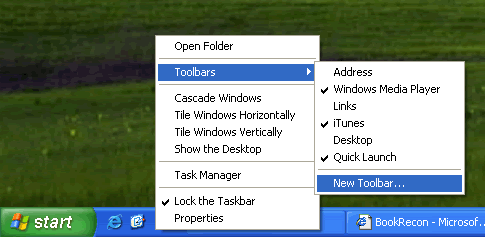
Agora, mesmo que sua área de trabalho esteja quase vazia, você encontrará velhos amigos nesta barra de ferramentas e nunca mais precisará minimizar uma janela para acessá-los.
Ainda resta alguma coisa na pasta que você criou? Você precisa do que está aí? Se houver e, se houver, renomeie a pasta, recorte e cole-a em Meus Documentos ou em qualquer outro local, e não na área de trabalho; arraste e solte-o na barra de início rápido e dê um atalho ao ícone do atalho ou crie uma nova barra de ferramentas apontando para ele pasta. Caso contrário, basta excluir a pasta.
Parabéns, você acabou de transformar uma bagunça desorganizada em uma plataforma limpa e que aumenta a produtividade.
PASSO 3: Pergunte a si mesmo!
- Meu laptop, o único computador que possuo, é totalmente "otimizado" e, portanto, outros acham difícil de usar. Na verdade isso é uma coisa boa. ;) Eles reclamam do tamanho pequeno da fonte (regras do WUXGA!), Da falta de ícones na área de trabalho ou me perguntam "Isso é um MAC?" porque eu instalei um pacote de transformação
FlyakiteOSX 5 pacotes para transformar o Windows em outro sistema operacional consulte Mais informação
- . Ainda assim, eles conseguem encontrar o Internet Explorer (grrr). Ok, então o que mais me intriga é que eles maximizam todas as janelas para tela cheia. Por que oh por que!?
Se você fizer isso, pergunte a si mesmo o que mais você vê em uma janela maximizada em comparação a uma janela menor. Naturalmente, isso depende da resolução da tela. Se você usa 800 x 600 pixels, vá em frente e no máximo, você precisa fazê-lo! Mas se você gosta do luxo de uma resolução muito mais alta, talvez algumas janelas exijam apenas dois terços da sua tela enquanto o resto pode ser dedicado a abrir pastas ou um pequeno programa como um messenger ou RSS leitor. A idéia é usar o espaço disponível de maneira inteligente e não desperdiçá-lo. Apenas um pensamento.
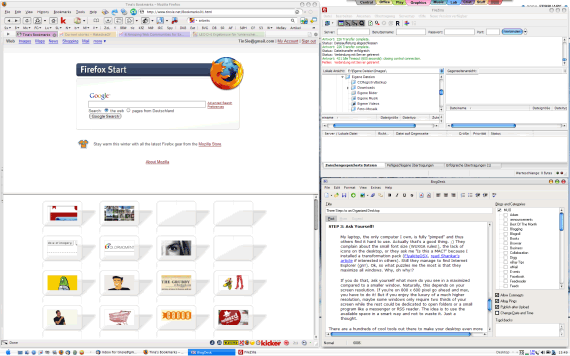
Existem centenas de ferramentas interessantes por aí para tornar sua área de trabalho ainda mais bonita e funcional. Docas, gadgets, widgets 6 plataformas GRÁTIS de widgets para o seu PC consulte Mais informação , recursos de papel de parede Kick-Ass Wallpapers consulte Mais informação e trocadores etc. Fique ligado nos meus próximos posts para aprender tudo sobre isso!
Enquanto isso, gostaria de ver como é a área de trabalho. Quais ferramentas e estratégias você usa para mantê-lo limpo e organizado? Poste um comentário ou me envie uma captura de tela. Os desktops mais legais serão apresentados no MUO. Abaixo você vê minha área de trabalho.

Clique na imagem para ampliá-la (1920 x 1200 pixels, 2,38 MB).
Tina escreve sobre tecnologia de consumo há mais de uma década. Ela possui doutorado em ciências naturais, um diploma da Alemanha e um mestrado da Suécia. Sua formação analítica a ajudou a se destacar como jornalista de tecnologia na MakeUseOf, onde agora ela gerencia pesquisas e operações de palavras-chave.